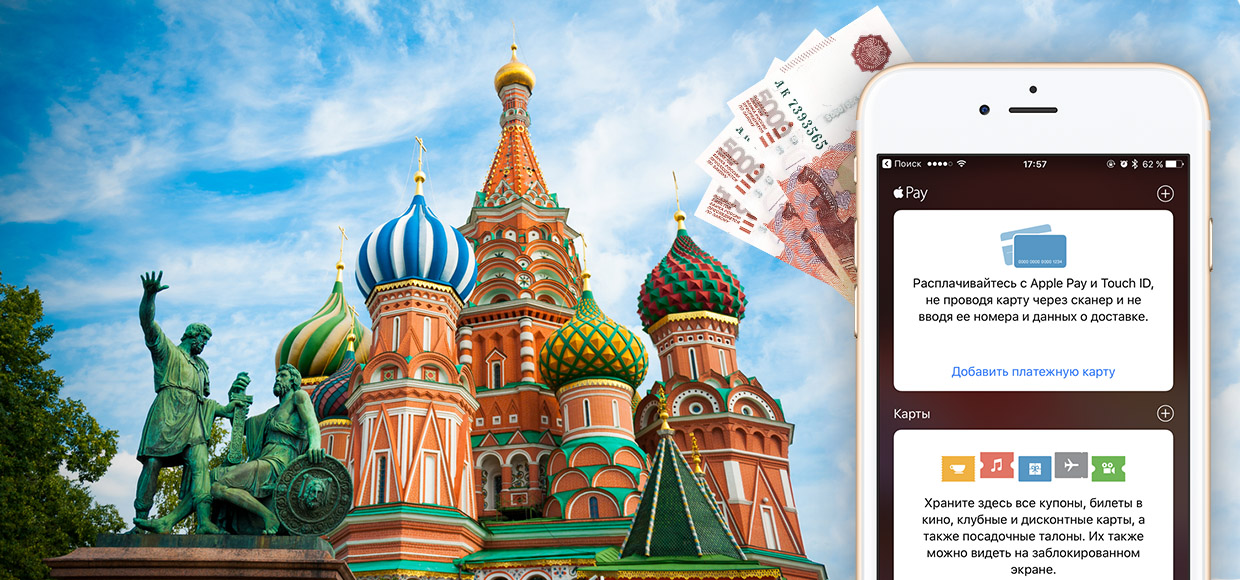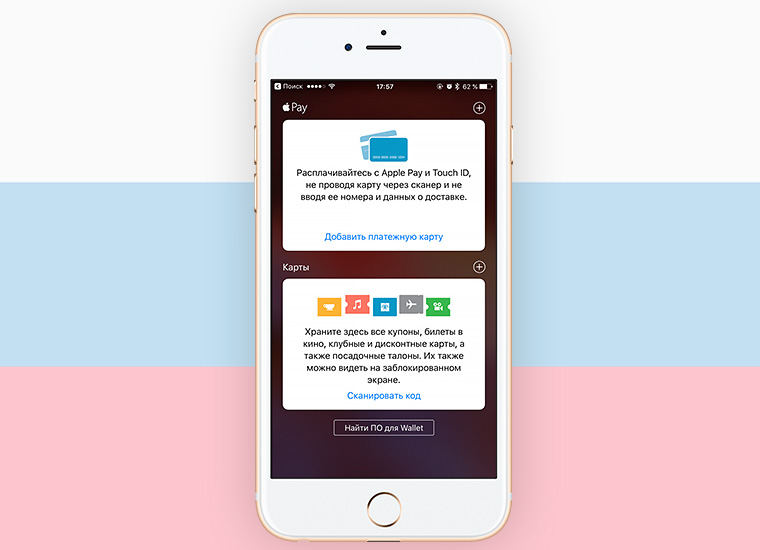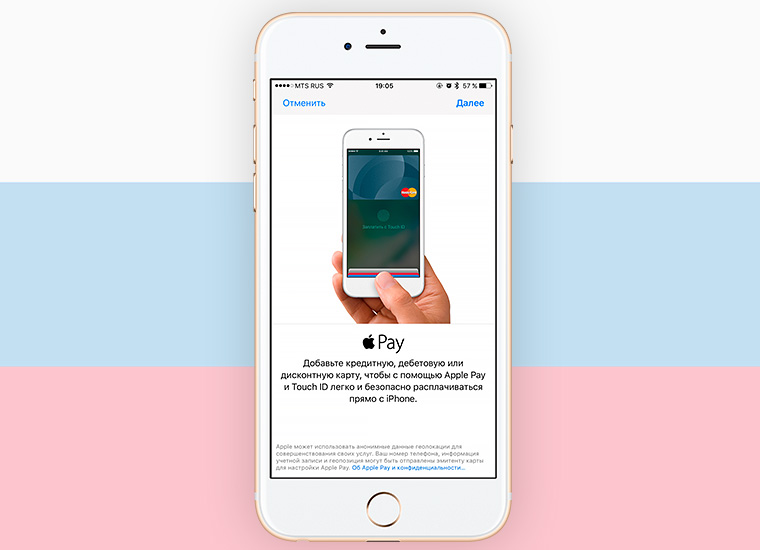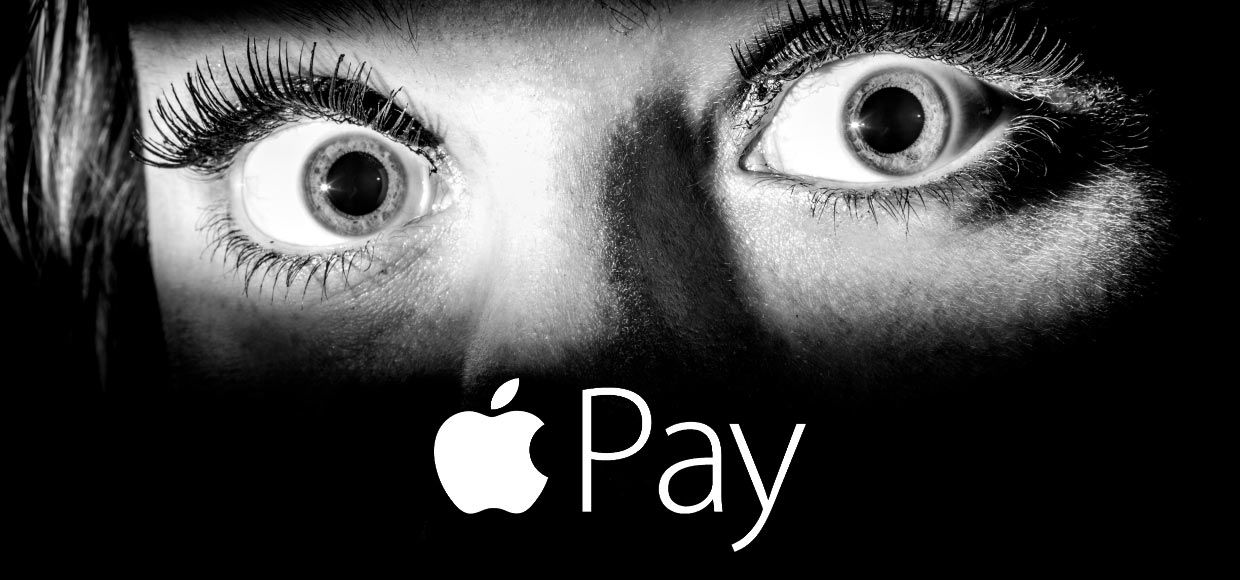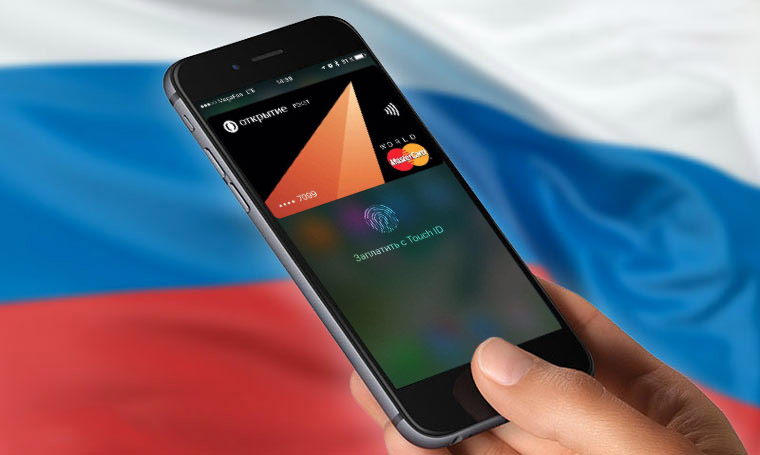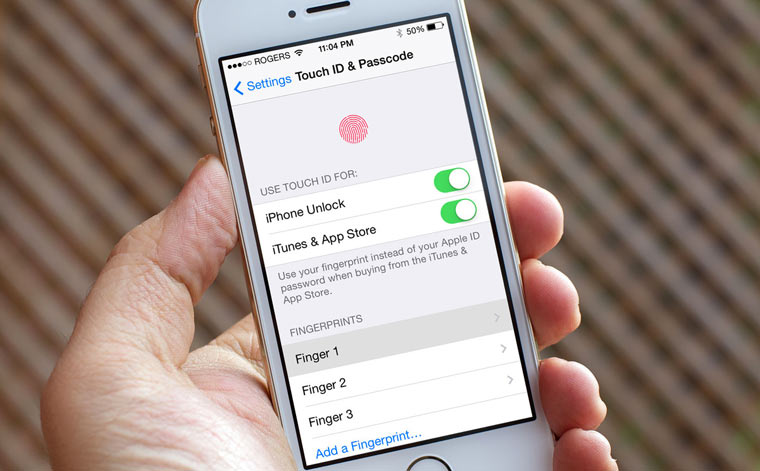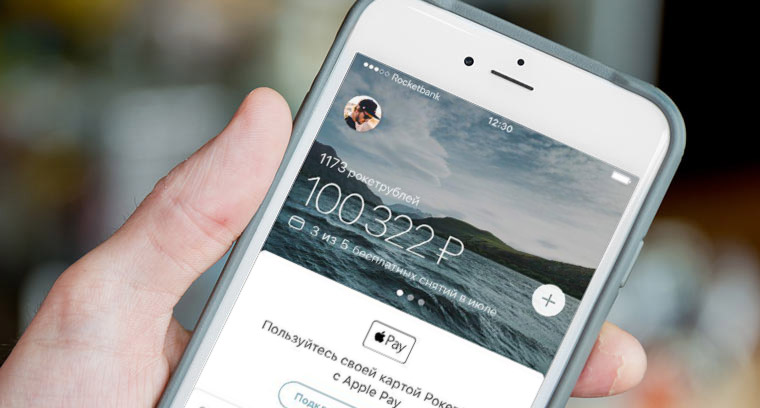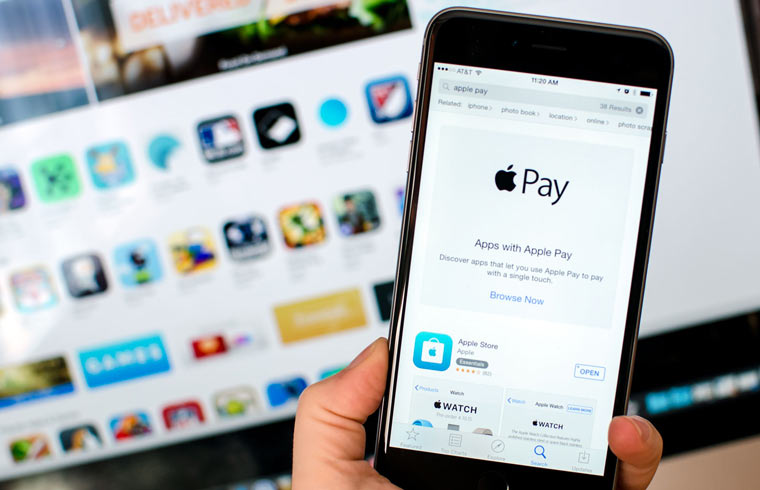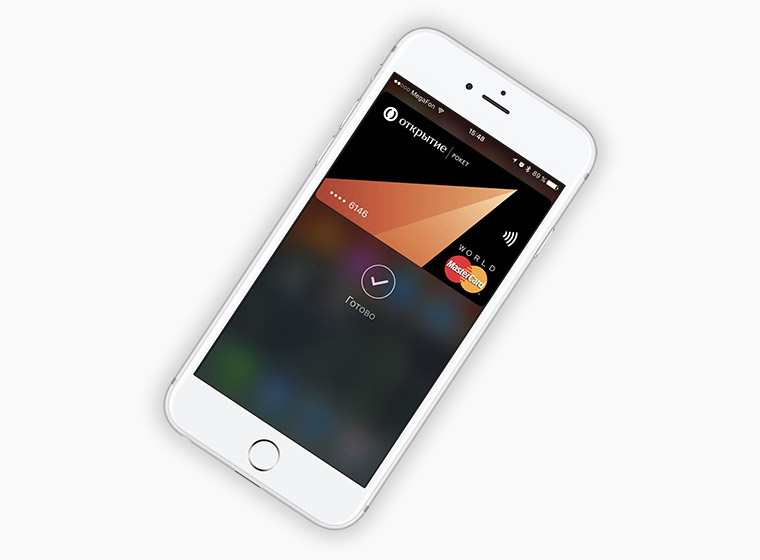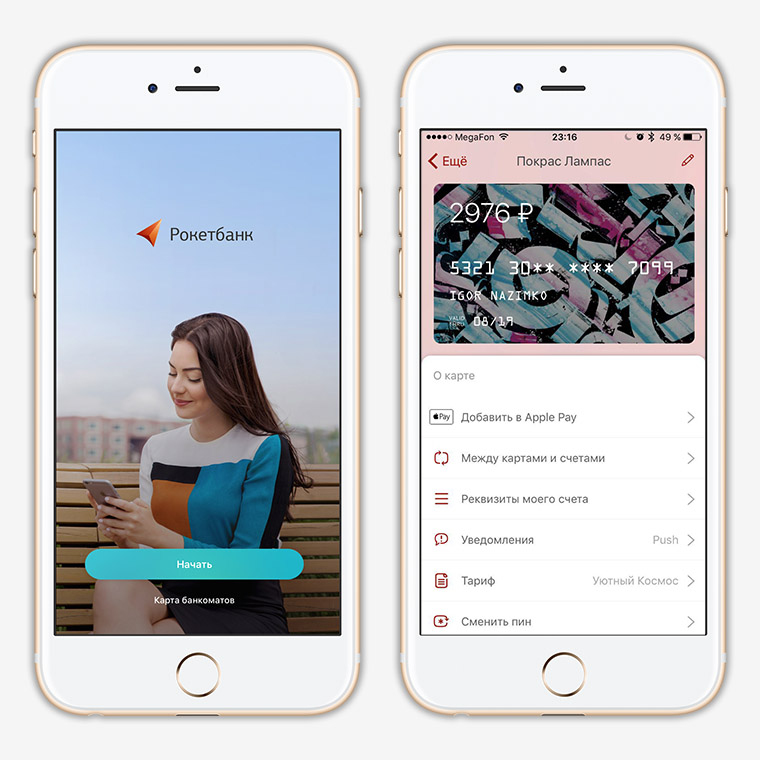нужен ли пин код для apple pay
Сведения об ограничениях при оплате покупок в магазинах с помощью Apple Pay
В некоторых странах и регионах для оплаты с помощью Apple Pay покупок на сумму, превышающую определенный лимит, может потребоваться ввести PIN-код. В некоторых случаях может потребоваться подписать чек или использовать другой способ оплаты.
Продавцы и эмитенты карт устанавливают для некоторых транзакций определенные ограничения. Ниже перечислены ограничения магазинов для бесконтактных платежей (включая Apple Pay).
Африка
ЮАР
Для оплаты покупок на сумму свыше 500 южноафриканских рэндов может потребоваться ввести PIN-код.
Азиатско-Тихоокеанский регион
Австралия
Для оплаты покупок на сумму свыше 200 австралийских долларов может потребоваться ввести PIN-код.
Китай континентальный
Для оплаты покупок может потребоваться ввести PIN-код.
Гонконг
В некоторых случаях с помощью Apple Pay нельзя оплатить покупки на сумму свыше 500 гонконгских долларов.
Япония
В некоторых магазинах нельзя оплатить покупки с помощью Apple Pay или необходимо ввести PIN-код. Кроме того, есть ряд магазинов, где с помощью Apple Pay нельзя оплатить покупки на сумму свыше 20 000 иен.
Казахстан
Для оплаты покупок на сумму свыше 25 000 казахстанских тенге (Visa) или 20 000 казахстанских тенге (Mastercard) может потребоваться ввести PIN-код.
Макао
При оплате покупок может потребоваться подписать чек или ввести PIN-код.
Новая Зеландия
Для оплаты покупок на сумму свыше 200 новозеландских долларов может потребоваться ввести PIN-код.
Сингапур
Может потребоваться подписать чек или ввести PIN-код. В некоторых магазинах с помощью Apple Pay нельзя оплатить покупки на сумму свыше 200 сингапурских долларов.
Тайвань
Может потребоваться подпись для покупок на сумму свыше 1000 новых тайваньских долларов.
Европа
Австрия
Для оплаты покупок на сумму свыше 25 евро может потребоваться ввести PIN-код.
Беларусь
Для оплаты покупок на сумму свыше 120 белорусских рублей (Visa) или 100 белорусских рублей (Mastercard) может потребоваться ввести PIN-код.
Болгария
Для оплаты покупок на сумму свыше 100 болгарских левов может потребоваться ввести PIN-код.
Хорватия
Для оплаты покупок на сумму свыше 100 хорватских кун может потребоваться ввести PIN-код.
Кипр
Для оплаты покупок на сумму свыше 50 евро может потребоваться ввести PIN-код.
Чешская Республика
Для оплаты покупок на сумму свыше 500 чешских крон может потребоваться ввести PIN-код.
Дания
Для оплаты покупок на сумму свыше 350 датских крон может потребоваться ввести PIN-код.
Эстония
Для оплаты покупок на сумму свыше 50 евро может потребоваться ввести PIN-код.
Финляндия
В некоторых случаях с помощью Apple Pay нельзя оплатить покупки на сумму свыше 50 евро.
Франция
В некоторых случаях с помощью Apple Pay нельзя оплатить покупки на сумму свыше 50 евро.
Грузия
Для оплаты покупок на сумму свыше 160 грузинских лари (Visa) или 100 грузинских лари (Mastercard) может потребоваться ввести PIN-код.
Германия
Для оплаты покупок на сумму свыше 25 евро (Visa) или 50 евро (Mastercard) может потребоваться ввести PIN-код.
Греция
Для оплаты покупок на сумму свыше 50 евро может потребоваться ввести PIN-код.
Венгрия
Для оплаты покупок на сумму свыше 15 000 венгерских форинтов может потребоваться ввести PIN-код.
Исландия
Для оплаты покупок на сумму свыше 7500 исландских крон может потребоваться ввести PIN-код.
Ирландия
В некоторых случаях с помощью Apple Pay нельзя оплатить покупки на сумму свыше 50 евро.
Италия
При оплате покупок на сумму свыше 25 евро может потребоваться подписать чек или ввести PIN-код.
Латвия
Для оплаты покупок на сумму свыше 50 евро может потребоваться ввести PIN-код.
Лихтенштейн
Для оплаты покупок на сумму свыше 40 швейцарских франков может потребоваться ввести PIN-код.
Литва
Для оплаты покупок на сумму свыше 50 евро может потребоваться ввести PIN-код.
Люксембург
Для оплаты покупок на сумму свыше 25 евро (Visa) или 50 евро (Mastercard) может потребоваться ввести PIN-код.
Мальта
Для оплаты покупок на сумму свыше 50 евро может потребоваться ввести PIN-код.
Черногория
Для оплаты покупок на сумму свыше 25 евро может потребоваться ввести PIN-код.
Нидерланды
Для оплаты покупок на сумму свыше 50 евро может потребоваться ввести PIN-код.
Норвегия
Для оплаты покупок на сумму свыше 400 норвежских крон (Visa) или 500 норвежских крон (Mastercard) может потребоваться ввести PIN-код.
Польша
Для оплаты покупок на сумму свыше 100 евро может потребоваться ввести PIN-код.
Португалия
Для оплаты покупок на сумму свыше 50 евро может потребоваться ввести PIN-код.
Румыния
Для оплаты покупок на сумму свыше 100 румынских леев может потребоваться ввести PIN-код.
Россия
При оплате покупок на сумму свыше 1000 российских рублей может потребоваться подписать чек или ввести PIN-код.
Сербия
Для оплаты покупок на сумму свыше 4000 сербских динаров может потребоваться ввести PIN-код.
Словакия
Для оплаты покупок на сумму свыше 20 евро может потребоваться ввести PIN-код.
Словения
Для оплаты покупок на сумму свыше 15 евро может потребоваться ввести PIN-код.
Испания
Для оплаты покупок на сумму свыше 20 евро (Visa) или 50 евро (Mastercard) может потребоваться ввести PIN-код.
Швеция
Для оплаты покупок на сумму свыше 400 шведских крон может потребоваться ввести PIN-код.
Швейцария
Для оплаты покупок на сумму свыше 80 швейцарских франков может потребоваться подписать чек или ввести PIN-код.
Украина
Для оплаты покупок на сумму свыше 15 000 украинских гривен (Visa) или 1000 украинских гривен (Mastercard) может потребоваться подписать чек или ввести PIN-код.
Соединенное Королевство
В некоторых случаях с помощью Apple Pay нельзя оплатить покупки на сумму свыше 45 британских фунтов.
Инструкция. Как настроить и пользоваться Apple Pay в России
Разглашать детали и показывать скриншоты мы не можем. Но поможем подготовиться к старту сервиса. Он уже завтра.
Расскажем, как включить Apple Pay, как настроить в России и как использовать в магазинах. Поехали!
Что нужно для использования Apple Pay в России
Для начала – одно из этих совместимых устройств:
Если вашего девайса нет в списке, вы не сможете платить с его помощью в оффлайне – магазинах и ресторанах. Оплата на сайтах через Apple Pay в России пока не запущена. В будущем она заработает как на вышеперечисленных устройствах, так и на iPad с сенсором Touch ID.
Какая банковская карта подойдёт для Apple Pay
Внимание. Пока что – только карта MasterCard от Сбербанка. Тип карты, схема обслуживания и тариф – любые.
Карты Visa от Сбербанка и все карты других банков не поддерживаются (по состоянию на 4 октября). Ситуация станет лучше в течение месяца – нам обещают добавить поддержку ещё примерно пяти банков. Так или иначе, в обозримом будущем с Apple Pay будет работать только MasterCard. Имейте это в виду.
Если у вас есть и настроено всё вышеперечисленное, идём дальше.
1. Как включить Apple Pay
Сервис будет запущен 4 октября до 14:00 по московскому времени.
Apple Pay активируется автоматически на всех совместимых устройствах. Вам не нужно обновлять прошивку или перезагружать телефон – всё начнёт работать, как только запуск объявят официально.
Как проверить, что Apple Pay точно включён: откройте встроенное приложение Wallet. Если там есть блок с Apple Pay, как на скриншоте выше, всё работает. В иных случаях перезагрузите смартфон, должно помочь.
2. Как добавить карты и настроить Apple Pay
1. Открываем приложение Wallet на iPhone.
2. Нажимаем «Добавить платёжную карту».
3. Сфотографируйте карту или введите её данные вручную.
4. Система утвердит вашу карту.
Если система пишет «Эмитент Вашей карты пока не предоставляет поддержку для этой карты», ваш банк или карта не поддерживаются Apple Pay в России. Либо на карте недостаточно средств (меньше 1 рубля).
3. Как использовать Apple Pay
Apple Pay работает со всеми терминалами в России, которые поддерживают бесконтактные методы оплаты: PayPass, PayWave, а также NFC. Узнать эти терминалы можно по иконке любого из перечисленных сервисов.
1. Положите палец на сенсор Touch ID и поднесите iPhone к терминалу.
2. Система автоматически проведёт платёж, если вы не отпустите палец.
В некоторых случаях потребуется расписаться на дисплее телефона или ввести PIN-код карты. Например, такие данные могут запрашиваться при совершении покупки на сумму более 1000 рублей.
4. Берёт ли банк комиссию за использование Apple Pay в России?
Нет. Сумма оплаты остаётся прежней. Ни банк, ни магазин, ни Apple не снимут с вас больше денег, чем озвучено магазином или указано на чеке.
5. Безопасно ли платить через Apple Pay?
Да. Во-первых, вы не светите карту. Узнать её номер, CVV-код и другие параметры невозможно. На айфоне в момент оплаты отображается только иконка карты.
Во-вторых, оплата проводится с помощью зашифрованного ключа, который невозможно перехватить. Продавец не сможет переписать данные карты.
В-третьих, все покупки через Apple Pay авторизуются исключительно через сенсор Touch ID. Нужен отпечаток пальца. Если ваш телефон украдут, то не смогут потратить деньги с любой из привязанных карт.
На сегодняшний день оплата через Apple Pay максимально безопасна. Ни одного случая кражи денег или мошенничества через сервис не зафиксировано по сей день.
6. Как настроить Apple Pay на Apple Watch?
Главное преимущество Apple Watch: вам не нужен iPhone, чтобы совершать платежи через Apple Pay. Можно оставить смартфон дома и расплачиваться часами.
Далее добавьте банковскую карту в приложении Watch (меню Apple Pay). Это обязательно: Apple считает часы отдельным устройством, которому выдаются уникальные шифровальные ключи для ваших карт.
7. Как платить через Apple Pay с Apple Watch?
Дважды нажмите на прямоугольную кнопку на Apple Watch. В открывшемся меню выберите желаемую карту из добавленных. Затем поднесите дисплей часов к терминалу.
Если всё пройдёт как надо, часы провибрируют. Вероятно, платежи больше 1000 рублей понадобится подтверждать вводом PIN-кода или росписью на экране часов.
Даже если злоумышленники украдут ваши Apple Watch, они не смогут ничего купить без 4-х значного пароля, установленного на часы.
Сведения об Apple Pay
Apple Pay — это простой, безопасный и конфиденциальный способ оплаты на устройствах iPhone, iPad, Apple Watch и компьютерах Mac без использования физической карты или наличных.
Что нужно для использования службы Apple Pay
Добавление карты в приложение кошелек Wallet
Приступить к использованию Apple Pay можно после добавления кредитной, дебетовой или предоплаченной карты в кошелек Wallet. Не забудьте добавить свои карты на все устройства, на которых вы собираетесь пользоваться функцией Apple Pay.
На iPhone, Apple Watch, iPad или Mac с Touch ID вы сможете пользоваться системой Apple Pay, добавив кредитную, дебетовую или предоплаченную карту в кошелек Wallet.
Если вы не можете добавить карту в приложении Wallet, узнайте, что можно сделать.
Использование Apple Pay
Использовать Apple Pay можно в магазинах, приложениях и на веб-сайтах в Safari, а также для оплаты проезда в некоторых видах общественного транспорта.
Вы также можете использовать Apple Pay для отправки и получения денежных средств через приложение «Сообщения» с помощью службы Apple Cash. 2
При оплате с помощью Apple Pay вы продолжаете получать бонусы и преимущества, которые предоставляет кредитная, дебетовая или предоплаченная карта, с той же степенью безопасности.
При оплате покупок с помощью карты Apple Card 1 посредством системы Apple Pay можно получать кешбэк по программе Daily Cash.
Возврат товара и получение возмещения средств за товары, которые вы купили в магазине с использованием Apple Pay
Кассир может найти заказ с помощью номера учетной записи устройства и обработать возврат. Чтобы найти номер учетной записи устройства на iPhone или iPad:
На часах Apple Watch:
Если кассиру нужны данные карты:
Если товар был приобретен с использованием карты Suica или PASMO и Apple Pay, верните его в тот же терминал, где была совершена покупка до того, как вы оплатите очередную покупку через Apple Pay с использованием карты Suica или PASMO.
Появление информации о возврате средств в выписке по вашей карте может занять несколько дней.
Узнайте, как получить возврат средств, когда вы возвращаете товар, приобретенный с помощью Apple Card.
Проверка последних транзакций
В зависимости от банка или эмитента карты могут отображаться только транзакции, совершенные с вашего устройства. Либо могут отображаться все транзакции, совершенные со счета кредитной, дебетовой или предоплаченной карты с использованием всех устройств с поддержкой Apple Pay и физической карты.
Чтобы проверить свои последние транзакции в приложении Watch на iPhone:
Некоторые банки или эмитенты карт передают в приложение Wallet только данные об исходных суммах авторизации, которые могут отличаться от окончательной суммы транзакции. Для таких мест, как рестораны, заправочные станции, гостиницы и пункты проката автомобилей, в приложении Wallet суммы транзакций могут отличаться от указанных в выписке сумм. Для получения точных сведений о транзакциях следует всегда использовать выписку банка или эмитента. Для Apple Cash можно запросить отправку выписки на адрес электронной почты, указанный в идентификаторе Apple ID.
Насколько высок уровень безопасности Apple Pay?
Использование Apple Pay безопасней использования пластиковой кредитной, дебетовой или предоплаченной карты. Для выполнения любой транзакции на устройствах iPhone и iPad или компьютере Mac требуется подтверждение личности с помощью Face ID, Touch ID или пароля. Часы Apple Watch защищены паролем, который знаете только вы, и этот пароль запрашивается каждый раз, когда вы надеваете Apple Watch или совершаете оплату с помощью Apple Pay. Номер карты и личные данные не сообщаются торговым организациям, и настоящие номера карт не хранятся ни на устройстве, ни на серверах Apple.
При оплате покупок в магазинах компания Apple и устройства не передают реальные номера использовавшихся карт торговым организациям. При оплате покупок в приложениях и на веб-сайтах в Safari 3 торговая организация получает только ту информацию, которую вы согласились предоставить для выполнения заказа: это может быть ваше имя, адрес электронной почты, адреса выставления счетов и доставки. Apple Pay хранит анонимную информацию о транзакциях, в частности примерные суммы покупок. По этой информации невозможно определить покупателя и покупку. Приложения, использующие Apple Pay, должны иметь политику конфиденциальности, которая доступна для просмотра и регулирует использование ваших данных.
Дополнительные сведения о безопасности и конфиденциальности Apple Pay см. в этой статье.
Что делать с Apple Pay в случае потери или кражи устройств
Узнайте, как можно приостановить или удалить возможность использования Apple Pay на утерянном или украденном устройстве. Или вы можете удалить все карты в приложении Wallet, которое вы используете с Apple Pay на устройстве.
Вы можете использовать свои пластиковые кредитные, дебетовые или предоплаченные карты после приостановки обслуживания или удаления карт в приложении Wallet.
Когда вы приостанавливаете обслуживание или удаляете свои карты в приложении Wallet, вы можете продолжать использовать свои пластиковые карты. Приостанавливается или удаляется только номер учетной записи устройства.
Дополнительная информация
Информация о продуктах, произведенных не компанией Apple, или о независимых веб-сайтах, неподконтрольных и не тестируемых компанией Apple, не носит рекомендательного или одобрительного характера. Компания Apple не несет никакой ответственности за выбор, функциональность и использование веб-сайтов или продукции сторонних производителей. Компания Apple также не несет ответственности за точность или достоверность данных, размещенных на веб-сайтах сторонних производителей. Обратитесь к поставщику за дополнительной информацией.
Apple Pay
Добавьте нашу карту в Wallet — и сможете платить своим iPhone, iPad или Apple Watch на сайтах, в магазинах или кафе, где есть такие значки:
Что понадобится
2. Подходящее устройство от Apple.
Для платежей в обычных магазинах подойдут:
iPhone SE, 6, 6s, 6 Plus, 6s Plus, 7, 7 Plus и более новые модели,
Apple Watch (первое поколение), Series 1, Apple Watch Series 2 и более новые модели.
Для платежей в интернете подойдут:
iPhone SE, 6, 6s, 6 Plus, 6s Plus, 7, 7 Plus и более новые модели,
iPad mini 3, mini 4, Air 2, Pro (12,9 и 9,7 дюйма) и более новые модели,
Mac 2012 и более новые версии в связке с подходящим iPhone или iPad.
Версия iOS должна быть не меньше 10.1, watchOS — 3, macOS — 10.12.
Как добавить карту в Apple Pay
Есть два варианта — в Wallet или в приложении ЮMoney. В нашем приложении будет быстрее: не придется вводить данные карты.
В приложении ЮMoney
Скачайте или обновите приложение ЮMoney. Подойдет версия 5.1 и более новые.
В разделе Карты нажмите Добавить в Wallet рядом с номером карты ЮMoney.
Подтвердите добавление смс-кодом.
Откройте Wallet и нажмите Добавить платёжную карту и укажите данные карты ЮMoney. Подтвердите добавление смс-кодом.
Карта, которую вы добавили в Wallet первой, станет «Картой по умолчанию» — деньги за покупки будут списываться с нее. Изменить карту по умолчанию можно в приложении «Настройки» (для iPhone или iPad) или в приложении Watch (для Apple Watch). И там, и там ищите раздел Wallet и Apple Pay.
Как платить
В интернете, с помощью iPhone или iPad
Нажмите кнопку «Купить» со значком Apple Paу.
Подтвердите платеж по Touch ID на телефоне или планшете.
Деньги спишутся с « карты по умолчанию ». Если хотите заплатить другой, не прикладывайте палец к Touch ID сразу: сначала нажмите на картинку карты — она будет на экране телефона или планшета. Устройство предложит выбрать другую карту из Wallet.
В магазинах и кафе, с помощью iPhone
Приложите палец к Touch ID и поднесите телефон к терминалу оплаты. Дождитесь звукового сигнала от терминала и уберите телефон — платёж прошёл.
Деньги спишутся с « карты по умолчанию ». Если хотите заплатить другой, не прикладывайте палец к Touch ID сразу: сначала поднесите смартфон к терминалу и нажмите на картинку карты. Устройство предложит выбрать другую карту из Wallet.
В магазинах и кафе, с помощью Apple Watch
Дважды нажмите боковую кнопку на корпусе часов.
Поднесите дисплей часов к терминалу оплаты.
Когда почувствуете вибрацию, уберите руку и заберите чек.
Деньги спишутся с « карты по умолчанию ». Если хотите заплатить другой, не нажимайте боковую кнопку сразу: сначала поднесите часы к терминалу и нажмите на картинку карты на экране. Устройство предложит выбрать другую карту из Wallet.
Когда сумма в магазине или кафе больше 1000 ₽, для подтверждения платежа нужен пин-код. Если не знаете пин-код, поменяйте его в настройках карты — на сайте или в приложении ЮMoney.
Проблемы с телефоном или картой
Сразу же включите режим пропажи на сайте Apple: на указанном устройстве Apple Pay будет заблокирован. Карты, которые добавлены в Wallet, блокировать не нужно.
Если у вас новая сим-карта, не забудьте поменять привязанный телефон в ЮMoney.
Платеж не проходит
терминал не поддерживает бесконтактные платежи,
у вас кончились деньги, нужно пополнить баланс,
кончился срок действия карты ЮMoney (у виртуальной это год, у пластиковой — 3 года),
вы платите за границей из анонимного кошелька — тогда вам надо поменять статус.
Если ни одна из причин не подходит, напишите нам.
Карта больше не действует
Когда карта для Apple Pay перестанет действовать, получите новую и добавьте её в Wallet. Старую карту можно удалить.
Просто поменяйте его в разделе «Карты» на сайте или в приложении ЮMoney.
Что делать, если нужна помощь
Если не получается добавить карту в приложение или заплатить — напишите нам:
7 причин не бояться платить через Apple Pay в России
В начале октября на территории России заработала платежная система Apple Pay. Но многие боятся ей пользоваться или пока ещё даже не пробовали.
Сейчас объясним, почему Apple Pay – это безопасно. И как попробовать сервис бесплатно, даже если у тебя ещё нет пластиковой карты. В качестве примера будем использовать карту банка Рокетбанк, который подключился к Apple Pay как раз сегодня.
Как вообще работает Apple Pay в двух словах
Грузить алгоритмами шифрования и различными степенями защиты рядового пользователя, как минимум глупо. Самый популярный вопрос со стороны тех, кто впервые услышал об Apple Pay: «Как она, собственно, работает»?
Вот список устройств, с которыми Apple Pay совместима:
А ещё нужна карта, которая официально поддерживает оплату с помощью Apple Pay.
Итак, вы пришли в магазин, приобрели товары и на терминале увидели значок, указывающий на поддержку Apple Pay. Что теперь делать?
При оплате с iPhone: поднесите смартфон к терминалу и коснитесь сенсора Touch ID. Оплата будет осуществлена в течение пары секунд.
При оплате с Apple Watch: дважды коснитесь клавиши Назад на часах и поверните устройство к терминалу. Оплата будет тут же выполнена.
Подробную инструкцию по настройке Apple Pay вы найдете тут, а мы разберемся с вопросами безопасности, которые так волнуют противников данной платежной системы.
Опасение 1. Всплывут данные моей карты
Особенность платежной системы Apple Pay в том, что вы никогда не «светите» конкретные данные карты, например, её номер или PIN-код. Всё это в зашифрованном виде хранится в памяти iPhone и Apple Watch.
Взлому эти данные не поддаются, как и сами устройства, но об этом ниже.
Опасение 2. Мой пин-код можно подсмотреть
При оплате с помощью Apple Pay ваш пин-код — это отпечаток вашего пальца. Сложный и уникальный рисунок, заполучить который могут только спецслужбы. На самом деле намного проще подсмотреть пароль от карты при вводе в банкомате.
Опасение 3. Я потерял (у меня украли) Apple Watch и теперь моя карта в опасности
Apple предусмотрела возможность работы с Apple Pay без использования iPhone. Т.е. вы можете расплачиваться с помощью Apple Watch даже в том случае, если забыли смартфон дома.
Обязательным условием работы Apple Pay на Apple Watch является установка числового пароля (выполнить этом можно, перейдя в Настройки —> Код и указав любую комбинацию цифр).
Для оплаты с помощью Apple Watch необходимо будет повторно ввести цифровой пароль. Если его не знаешь, никакой покупки не получится.
Опасение 4. Я потерял (у меня украли) iPhone с настроенным Apple Pay
Apple Pay не будет работать, если вы не включите сканер отпечатков пальцев Touch ID и предварительно не настроите его работы в меню Настройки —> Touch ID. Отсюда следует, что получить доступ к вашему смартфону злоумышленник попросту не сможет.
Процесс оплаты через сервис Apple Pay подвязан исключительно на сканировании отпечатка пальца. При оплате на сумму более 1000 рублей может потребоваться дополнительный ввод пароля, но только после сканирования отпечатка пальца.
Наконец, Apple Pay можно удаленно отключить через сервис Найти iPhone.
Опасение 5. Apple будет знать все о моей карте
Вы пользуетесь App Store? Загружаете приложения, осуществляете внутриигровые покупки, оплачиваете дополнительно место в облачном хранилище iCloud? Есть ли смысл беспокоиться за Apple Pay, когда ваша карта и так прикреплена к учетной записи? Полагаю, нет.
Опасение 6. Сторонние приложения украдут доступ к Apple Pay
Мало того, что в магазине App Store очень жесткие цензоры, которые отказывают в публикации подозрительных приложений, так еще и сама iOS не допускает установку программ из внешних источников. Одним словом, это невозможно.
Опасение 7. Скрытые комиссии
Сегодня при оплате банковской картой через терминал банки не берут комиссию. В платежной системе Apple Pay все точно так же.
Apple официально заявила: пользователь платит ту сумму, которую видит на ценнике. Дальше банки, магазин и сама Apple разберутся между собой.
Тут важно другое. Правильно выбери, какую карту привязать для Apple Pay – ведь за каждую покупку ты можешь получать что-то приятное. Например,
С картой от Рокетбанка будешь получать кэшбек до 10%, помимо ещё 8% на остаток.
То есть каждый раз, когда что-то покупаешь с айфона, будешь получать часть денег назад – удобно и здорово.
Apple Pay — безопасна? Да!
Не бойся использовать платёжную систему Apple. Она ничуть не хуже обычной оплаты картой, а во многом даже лучше.
А если ты совсем параноик, и тебя доводы выше не убедили, просто открой отдельную карту для Apple Pay. И установи на ней лимит транзакций – так можно сделать в любом нормальном банке.
P.S.: хочешь попробовать Apple Pay бесплатно? Установи приложение Рокетбанка и закажи через него банковскую карту. Она совместима с платёжной системой Apple, но главное – её выпуск, доставка и обслуживание совершенно халявные.
На все покупки начисляется кэшбек до 10%, на остаток счёта до 8%, а начисления по депозитам – 10% годовых. А карта была и есть бесплатная – точно стоит попробовать.